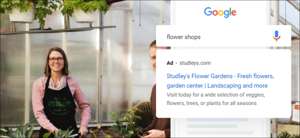Autoplay är en av de funktioner som fler och fler människor vill inaktivera. Det är ofta distraherande att ha ljud och video som automatiskt börjar spela på en webbplats. Om du är en Microsoft Edge-användare, så att du inaktiverar AutoPlay.
Du har två alternativ för att stoppa den automatiska spelningen av ljud och video i kantbläddraren. Du kan antingen begränsa funktionen AutoPlay eller blockera autoplay på webbplatser helt och hållet. Vi kommer att förklara båda nedan.
Begränsa autoplay i Microsoft Edge
Genom att begränsa autoplay spelas media som en video fortfarande automatiskt, men du kommer inte "höra ljudet tills du gör fliken aktiv.
För att aktivera gränsvärdet, öppna Microsoft Edge, klicka på de tre punkterna längst upp till höger och välj "Inställningar."
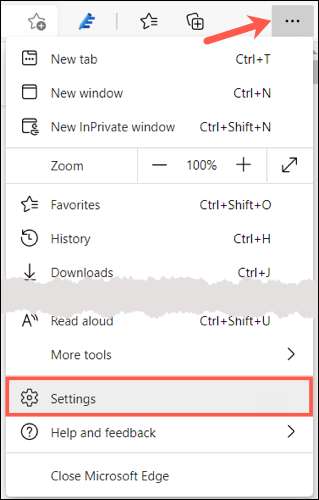
Du kan då antingen navigera till inställningen eller söka efter den.
För att navigera väljer du "cookies och webbplatsbehörigheter" till vänster. Bläddra sedan ner till och klicka på "Media AutoPlay" till höger.

För att söka, skriv ordet "AutoPlay" i rutan Sökinställningar längst upp till vänster. Du bör då se alternativet media autoplay markera för att du ska välja.
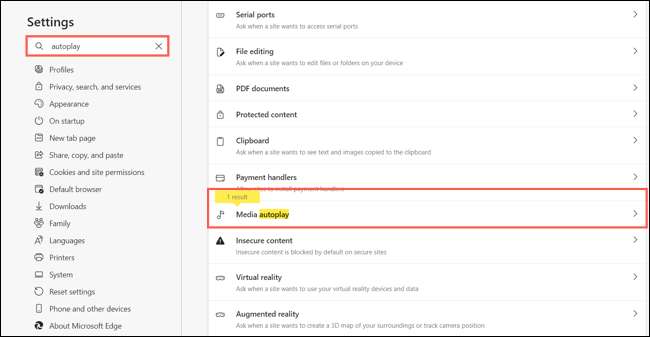
Klicka på rullgardinsmenyn till höger och välj "Begränsa" och notera beskrivningen av det här alternativet.

RELATERAD: Så här aktiverar du mörkt läge i Microsoft Edge
Blockera autoplay i Microsoft Edge
Du kanske undrar varför det inte finns ett "block" -alternativ i inställningen media autoplay. Det beror på att förmågan att blockera autoplay är en experimentell funktion i det här skrivandet i juli 2021. Gilla liknande funktioner i Google Chrome kan du hitta och aktivera det på experimentets sida.
För att fortsätta, skriva eller kopiera och klistra in följande i kantadressfältet och tryck på Ange:
EDGE: // flaggor
Observera varningen på sidan Experiment innan du aktiverar funktionen.
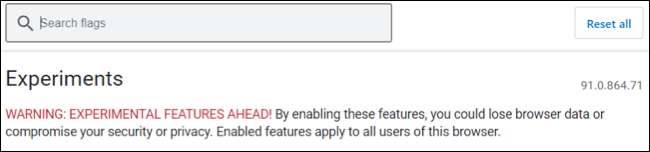
Skriv in Autoplay i sökrutan på toppen. Du ser då alternativet Funktionsmärkta Visa block i AutoPlay-inställningar med beskrivningen. Klicka på rullgardinsmenyn till höger och välj "Aktiverad".
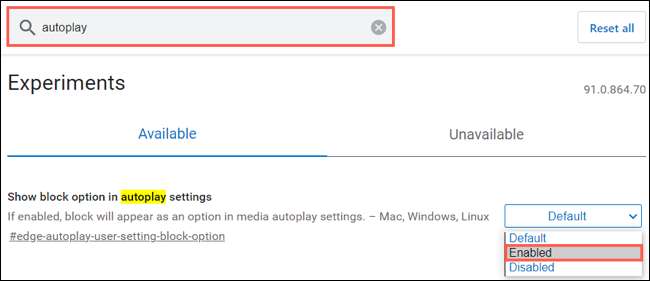
Du kommer då att bli ombedd att starta om kanten för att tillämpa förändringen. Klicka på "Starta om" längst ner till höger.
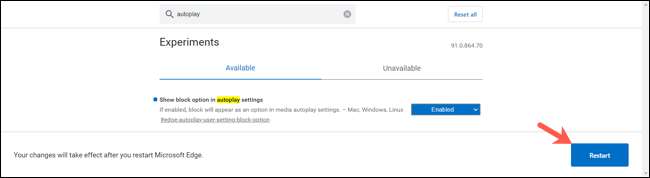
Nu, gå tillbaka till Inställningar & GT; Cookies och webbplatsbehörigheter & GT; Media autoplay. Du får se att du nu har ett alternativ för block i rullgardinsmenyn. Gå vidare och välj det och du är inställd.

Om du använder andra webbläsare utöver kanten, lära dig hur du Förhindra videor från AutoPlaying i Chrome och Inaktivera autoplay i Firefox .